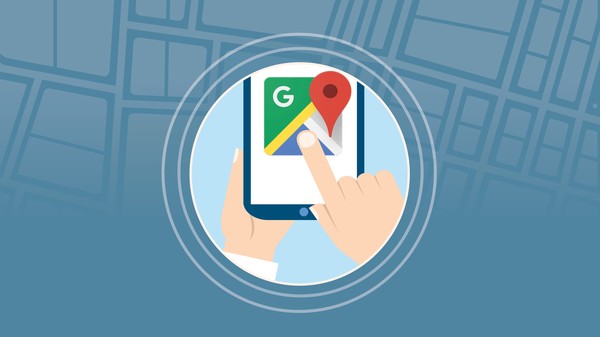Kadjiro – Sebagai pemilik usaha, kamu ingin tahu cara menambahkan lokasi bisnis di Google Maps? Sebab, kamu ingin potensi dari penjualan bisnis bisa semakin meningkat ?
Jangan khawatir, karena kamu sudah menemukan artikel yang tepat. Di sini, kamu akan menemukan 3 cara menambahkan lokasi di Google Maps yang mudah dilakukan.
Kenapa Kamu Harus Menambahkan Lokasi di Google Maps?
Ada banyak keuntungan dari cara mendaftarkan lokasi di Google Maps, terutama bagi para pemilik bisnis. Sebagai berikut adalah daftarnya :
- Konsumen mudah di dalam menemukan lokasi bisnis kamu.
- Memberikan titik lokasi yang akurat kepada para konsumen.
- Kamu akan mendapatkan fitur dari Google Bisnisku.
Cara Menambahkan Lokasi Bisnis di Google Maps
Setelah paham mengenai 3 alasan kenapa kamu harus menambahkan lokasi bisnis, maka hal penting lain yang harus dipahami adalah cara menambahkannya. Ada tiga cara yang harus kamu lakukan untuk menambahkan lokasi bisnis ke Google Maps dengan mudah. Sebagai berikut adalah langkah-langkahnya :
-
Melalui Website Google Bisnisku
Google Bisnisku merupakan salah satu fitur dari Google Maps yang bisa mempermudah para calon konsumen untuk menemukan lokasi sekaligus informasi bisnismu. Sebagai berikut adalah cara menambahkan lokasi bisnis di Google Maps menggunakan Google Bisnisku :
- Daftar Google Bisnisku : Akses Google Bisnisku dan klik “Kelola Sekarang” untuk mendaftarkan bisnis kamu.
- Memasukkan Nama Bisnis : Di halaman berikutnya, kamu akan menemukan sebuah kolom. Ketikkan nama kolom bisnis kamu di kolom tersebut untuk menambahkan lokasi di Google Maps.
- Menentukan Kategori Bisnis : Ketikkan kategori bisnis kamu di dalam kolom berikutnya. Langkah yang satu ini opsional dan bisa kamu bisa melakukannya setelah bisnis terdaftar di dalam Google Bisnisku. Apabila sudah, maka klik opsi “Berikutnya”.
- Menyatakan Bahwa Kamu Mempunyai Lokasi Bisnis : Google Bisnisku akan memberikan pertanyaan. Alasannya, kini pemilik bisnis bisa menambahkan informasi usahanya ke Google Bisnisku tanpa mempunyai toko di dunia nyata atau kantor. Namun, berhubung kamu ingin menambahkan lokasi bisnis ke Google Maps, pilih opsi “Ya” dan klik “Berikutnya” untuk melanjutkan.
- Memasukkan Alamat Bisnis : Di sini, ketikkan alamat lengkap bisnis kamu, termasuk kota, provinsi dan kode pos. Klik “Berikutnya” lagi jika sudah selesai.
- Menandai Lokasi Bisnis di Google Maps : Klik titik di Google Maps untuk memberikan tanda lokasi bisnis kamu. Lalu, klik “Berikutnya”.
- Menyatakan Bahwa Kamu Tidak Menyediakan Layanan Antar atau Tidak : Apabila kamu menawarkan layanan antar, maka bisa memberikan izin di dalam pertanyaan ini. Informasinya nanti akan muncul di dalam halaman Google Maps bisnis kamu.
- Menentukan Informasi yang Akan Ditampilkan : Supaya konsumen bisa terhubung dengan bisnis kamu, masukkan nomor kontak dan alamat websitenya. Apabila belum mempunyai website, kamu bisa memilih opsi “Saya Tidak Butuh Situs”.
- Memilih untuk Menerima Newsletter dari Google Bisnisku atau Tidak : Dengan memberikan izin di dalam pertanyaan ini, kamu akan mendapatkan newsletter dari Google Bisnisku. Kamu juga bisa memilih opsi “Tidak” jika tidak ingin mendapatkannya.
- Verifikasi Bisnis : Ini merupakan langkah yang paling akhir dari cara menambahkan lokasi di Google Maps menggunakan Google Bisnisku. Google harus melakukan verifikasi informasi bisnis kamu terlebih dahulu.
Pada saat kamu sudah melakukan semua langkah-langkah diatas, maka kamu akan menerima surat dari Google. Untuk surat ini berisikan kode verifikasi yang harus kamu masukkan sebelum informasi bisnis muncul di Google Maps.
Surat verifikasi dari Google ini akan dikirimkan ke alamat bisnis yang sudah didaftarkan. Kamu tinggal mengetikkan nama penerima di bagian kolom yang sudah tersedia. Lalu, klik “Kirim” dan tunggu sampai dengan suratnya sampai.
Apabila sudah menerima suratnya, kamu bisa melakukan verifikasi dan melengkapi informasi di dalam Google Bisnisku. Caranya adalah kamu bisa panduan di halaman Google Bisnisku.
-
Mendaftarkan Langsung di Google Maps
Selain memberikan petunjuk arah lokasi, Google Maps juga memberikan fasilitas bagi kamu yang ingin mendaftarkan lokasi secara langsung. Sebagai berikut adalah cara menambahkan lokasi bisnis di Google Maps :
- Akses Menu di Google Maps : Ketika mengakses Google Maps, kamu akan menemukan tombol dengan simbol tiga garis yang ada di bagian pojok kiri atas. Klik tombol tersebut untuk bisa menampilkan semua menu di dalam Google Maps.
- Klik Menu “Add your Business” : Di baris menu yang muncul, kamu bisa klik “Add Your Business” untuk mendaftarkan lokasi bisnis. Selanjutnya, kamu tinggal memasukkan informasi tentang bisnis. Tahapannya sama dengan langkah mendaftarkan lokasi bisnis kamu ke Google Bisnisku.
-
Klaim Lokasi Bisnis Melalui Google Maps
Cara daftar alamat Google Maps kali ini bisa dipilih di saat bisnis kamu sudah didaftarkan oleh pihak yang tidak dikenal. Dengan kata lain, terjadi publikasi lokasi bisnis.
Google akan memberikan fasilitas di dalam masalah ini dengan cara klaim bisnis melalui Google Bisnisku. Ikuti langkah-langkah berikut untuk melakukan klaim lokasi.
Pertama, temukan bisnis kamu di dalam mesin pencarian Google. Apabila kamu menemukan informasi bisnis, maka bisa langsung memilih opsi “Pemilik Bisnis Ini?”.
Kedua, kamu harus melakukan verifikasi klaim. Langkahnya masih sama seperti dengan yang kamu lakukan jika ingin mendaftarkan di Google Bisnisku. Jadi, Google akan mengirimkan surat berisikan kode verifikasi ke alamat yang kamu tentukan.
Nah, itulah dia penjelasan mengenai cara mendaftarkan lokasi bisnis kamu. Semoga informasi di atas bisa membantu dan bermanfaat, ya.